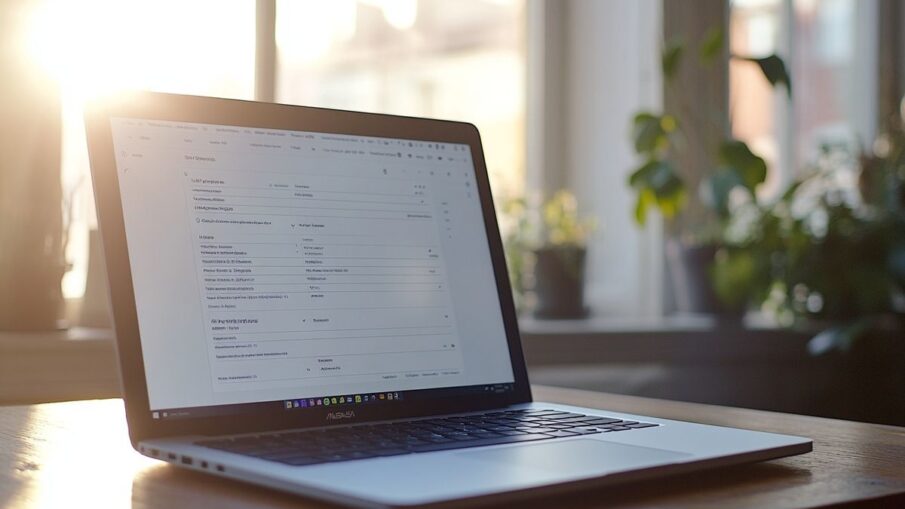Il arrive un moment dans la vie de chaque utilisateur d’ordinateur portable Asus où une réinitialisation s’impose. Que ce soit pour nettoyer un système encombré, résoudre des problèmes techniques ou préparer votre PC pour une nouvelle utilisation, la réinitialisation à l’état usine peut sauver la mise. Mais que faire si vous avez oublié le mot de passe de votre PC Windows ? Cet article vous guide pas à pas à travers les méthodes pour réinitialiser votre ordinateur Asus sans mot de passe, tout en préservant vos données essentielles et en assurant une récupération optimale. Plongeons dans le vif du sujet et découvrons les étapes à suivre.
Réinitialisation sans mot de passe : une approche méthodique
Lorsque vous vous retrouvez face à un écran de verrouillage et que le mot de passe reste hors de portée, plusieurs options s’offrent à vous pour effectuer une réinitialisation en douceur.
Démarrage en mode sans échec
Le mode sans échec est une aubaine pour récupérer l’accès à votre système. En suivant ces étapes simples, vous pouvez démarrer votre PC Asus en mode sans échec et commencer le processus de réinitialisation :
- Interruption du démarrage : Dès que votre ordinateur portable Asus commence à démarrer, pressez F8 ou Shift + F8. Cela vous amène au menu de démarrage avancé.
- Accéder aux options avancées : Choisissez « Dépannage », puis « Options avancées » et, enfin, « Paramètres de démarrage ».
- Activer le mode sans échec : Redémarrez votre ordinateur et sélectionnez « Mode sans échec avec invite de commandes ».
Utilisation de la partition de récupération
Asus, comme de nombreux fabricants, intègre souvent une partition de récupération qui peut s’avérer indispensable. Voici comment y accéder :
- Redémarrer en mode recovery : Allumez à nouveau votre appareil en appuyant plusieurs fois sur F9.
- Lancer la récupération : Suivez les instructions à l’écran pour initialiser la réinitialisation depuis la partition de recovery.
Une fois ces étapes franchies, le chemin vers une réinitialisation complète est ouvert, vous permettant de restaurer votre appareil à ses paramètres d’usine sans avoir à entrer de mot de passe.
Sauvegarder vos données avant la réinitialisation

La sauvegarde des fichiers critiques avant de procéder à une réinitialisation est une étape cruciale que de nombreux experts recommanderaient. Même lorsque la situation semble désespérée, il existe des solutions pour sauvegarder vos données.
Utilisation d’un disque externe
Un disque dur externe est une solution simple et efficace pour copier vos données importantes :
- Connexion du disque : Branchez le disque dur externe à votre ordinateur.
- Accès aux fichiers en mode sans échec : Si vous avez réussi à démarrer en mode sans échec, naviguez vers les dossiers contenant vos données de valeur.
- Transfert des données : Copiez et collez vos fichiers essentiels sur le disque dur externe.
Utilisation d’un logiciel de récupération
Des outils de récupération de données peuvent s’avérer indispensables, surtout si le système d’exploitation ne démarre pas :
- Installation du logiciel : Installez un logiciel de récupération de données à partir d’une clé USB bootable.
- Exécution de l’outil : Suivez les instructions du logiciel pour scanner le disque interne de votre Asus.
- Sauvegarde : Sauvegardez les fichiers trouvés sur un disque externe ou une autre partition sécurisée.
Ces méthodes assurent que même si vous devez réinitialiser votre PC Asus, vos données ne seront pas perdues dans le processus.
Réinitialisation via un disque de récupération
Un disque de récupération est une alternative fiable pour réinitialiser votre PC Asus sans utiliser de mot de passe. Cette méthode nécessite toutefois une préparation préalable.
Création d’un disque de récupération
Pour les prévoyants, la création d’un disque de récupération est l’une des premières étapes à entreprendre lors de l’achat d’un nouvel ordinateur Asus :
- Lancer l’outil de création : Utilisez l’outil de création de disque de récupération inclus dans Windows.
- Suivre les instructions : Insérez un disque vierge ou une clé USB et suivez les instructions pour créer un support de récupération bootable.
Utilisation du disque de récupération
Si vous possédez déjà un disque de récupération, voici comment l’utiliser pour réinitialiser votre PC :
- Insérer le disque : Insérez le disque de récupération dans votre ordinateur et redémarrez-le.
- Boot depuis le disque : Accédez au menu de démarrage en appuyant sur F12 ou ESC et sélectionnez le disque de récupération comme périphérique de démarrage.
- Suivre les instructions de réinitialisation : Suivez les instructions à l’écran pour lancer la réinitialisation à l’état d’usine.
Grâce à cette approche, vous pouvez restaurer votre ordinateur portable Asus à ses paramètres d’origine tout en évitant les complications liées au mot de passe. Réinitialiser un PC Asus sans mot de passe peut sembler une tâche ardue. Toutefois, avec les bonnes méthodes et un plan bien établi, cette opération se transforme en un jeu d’enfant. La clé réside dans la préparation préliminaire : créer des disques de récupération, sauvegarder les données précieuses, et comprendre les options offertes par votre appareil.
N’oubliez pas d’approcher ce processus avec calme et méthode, en vous assurant que vous avez pris toutes les mesures nécessaires pour protéger vos informations personnelles. Lorsque vient le moment de réinitialiser votre ordinateur Asus, soyez confiant. Vous avez maintenant les outils nécessaires pour surmonter cette épreuve avec succès.